时间:2022-05-22 09:51:58 作者:娜娜 来源:系统之家 1. 扫描二维码随时看资讯 2. 请使用手机浏览器访问: https://m.xitongzhijia.net/xtjc/20220522/244904.html 手机查看 评论 反馈
Win11如何查看硬盘型号?相信有很多用户都是不太清楚具体的操作方法的,针对这一情况,今天小编精心整理了详细的Win11查看硬盘型号步骤分享给大家,有需要的朋友们一起跟着小编来学习吧,希望以下教程对你有所帮助哦。
Win11查看硬盘型号步骤
1、首先,按键盘上的 Windows 徽标键 + X 组合键,或右键点击任务栏上的开始图标,在打开的隐藏菜单项中,选择运行;

2、打开的运行窗口中,输入 msinfo32 命令,按确定或回车,可以打开系统信息窗口;
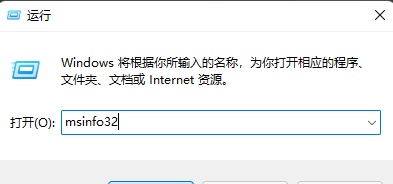
3、系统信息窗口,左侧,依次展开:组件 - 存储 - 磁盘;

4、这时候,在右侧,找到模式这一项,就可以看到硬盘的型号了。如果电脑是双硬盘的,也可以往下,继续查看另外一个硬盘的型号。

发表评论
共0条
评论就这些咯,让大家也知道你的独特见解
立即评论以上留言仅代表用户个人观点,不代表系统之家立场